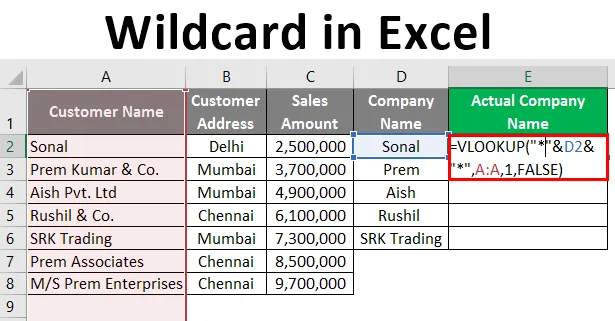
Comodín de Excel (Tabla de contenido)
- Introducción a comodines en Excel
- ¿Cómo usar caracteres salvajes en Excel?
Introducción a comodines en Excel
Los caracteres comodín en Excel son la característica más subestimada de Excel y la mayoría de la gente no lo sabe. Es muy bueno conocer la función, ya que puede ahorrar mucho tiempo y esfuerzo necesarios para investigar un poco en Excel. Aprenderemos sobre los caracteres comodín de Excel en detalle en este artículo.
Hay 3 caracteres comodín en Excel:
- Asterisco (*)
- Signo de interrogación (?)
- Tilde (~)
Estos tres caracteres comodín definitivamente tienen un propósito diferente el uno del otro.
1. Asterisco (*): el asterisco representa cualquier número de caracteres en la cadena de texto.
Por ejemplo, cuando escribe Br *, podría significar Break, Broke, Broken. Entonces, * después de Br podría significar seleccionar solo las palabras que comienzan con Break, no importa qué palabras o número de caracteres sean Br. De manera similar, puede comenzar la búsqueda con Asterisk.
Por ejemplo, * ing, podría significar Inicio, Fin, Principio. Entonces * antes de ing podría significar seleccionar solo palabras que terminen con 'ing' y no importa qué palabras o número de caracteres hay antes de ing.
2. Signo de interrogación (?): Los signos de interrogación se utilizan para un solo carácter.
Por ejemplo, "ove" podría significar Dove o Move. Entonces, el signo de interrogación representa un solo carácter que es M o D.
3. Tilde (~) - Ya hemos visto dos caracteres salvajes Asterisco (*) y Signo de interrogación (?). El tercer carácter comodín que es Tilde (~) se utiliza para identificar el carácter comodín. No hemos encontrado muchas situaciones en las que necesitemos usar tilde (~), pero es bueno conocer la función en Excel.
¿Cómo usar caracteres comodín en Excel?
Veamos ahora los ejemplos a continuación para usar caracteres comodín en Excel.
Puede descargar esta plantilla de Excel comodín aquí - Plantilla de Excel comodínEjemplo # 1 - Filtrando datos con caracteres comodín
Suponga que está trabajando en los datos de ventas donde tiene el nombre del cliente, la dirección del cliente y el monto de las ventas como se indica en la siguiente captura de pantalla. En la lista de clientes, tiene diferentes empresas de la empresa matriz "prem enterprise". Entonces, si necesito filtrar todas las compañías de Prem en el nombre del cliente, simplemente filtraré con un Asterisco detrás de Prem y un Asterisco después de prem que se verá como "* Prem *" y la opción de búsqueda me dará la lista de todas las compañías que tiene Prem en el nombre de la empresa.
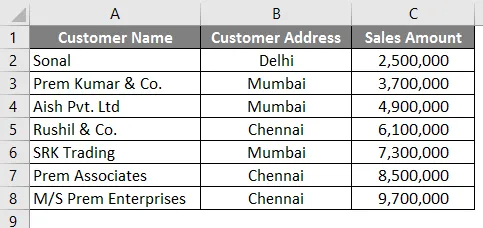
Siga los pasos a continuación para buscar y filtrar las empresas que tienen "Prem" en su nombre.
- Vaya a la pestaña Datos en Excel.
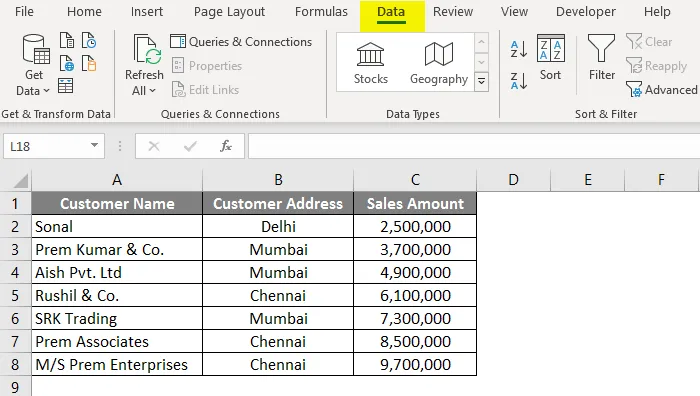
- Haga clic en la opción Filtro .
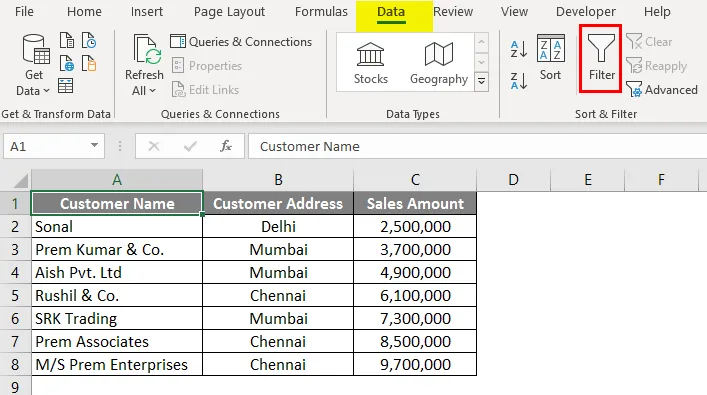
- Una vez que se aplica el filtro, vaya a la columna A "Nombre del cliente" y haga clic en el cuadro desplegable.
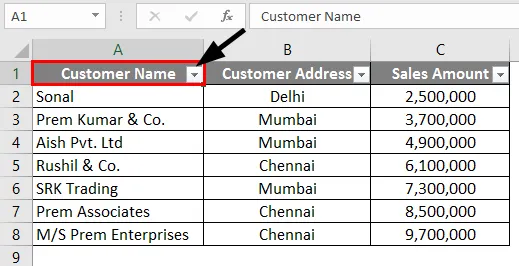
- En el campo de búsqueda, escriba " * Prem * " y haga clic en Aceptar.
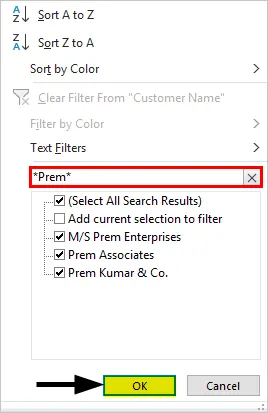
- Como puede ver, las tres compañías que tienen "Prem" en su nombre han sido filtradas y seleccionadas.
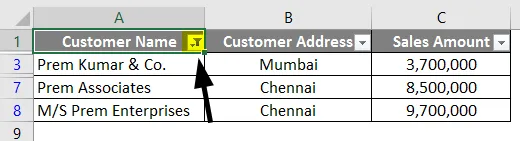
Ejemplo # 2 - Buscar y reemplazar usando caracteres comodín
El área donde podemos usar los caracteres comodín de manera efectiva para buscar y reemplazar palabras en Excel. Tomemos un ejemplo similar de lo que usamos en el Ejemplo 1.
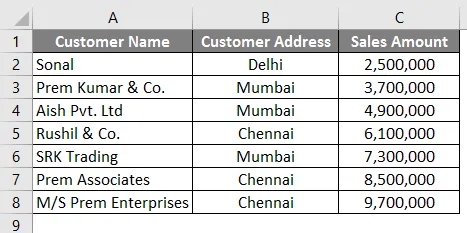
En el primer ejemplo, filtramos el nombre de las empresas que tiene "Prem" en su nombre. Entonces, en este ejemplo, trataremos de encontrar el nombre de las empresas que tiene "prem" en su nombre y reemplazar el nombre de la empresa con el nombre "Prem Group of Companies". Entonces, para hacer esto, debe seguir los pasos a continuación.
- Presione CTRL + H en Excel y verá la siguiente pantalla abierta.
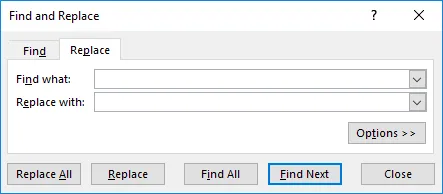
- En el campo Buscar, ingrese la palabra " * Prem * ". Para que pueda buscar el nombre de las empresas que tiene "Prem" en su nombre.
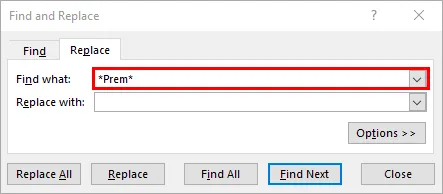
- En la opción Reemplazar con, ingrese la palabra " Prem Group of Companies ".
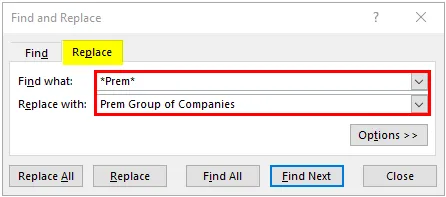
- Ahora haga clic en el botón " Reemplazar todo " para que reemplace todo el nombre de las empresas que tiene "prem" en su nombre con "Prem Group of Companies".
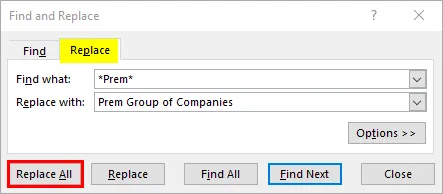
- Después de hacer clic en el botón "Reemplazar todo", obtendremos el siguiente cuadro de diálogo.
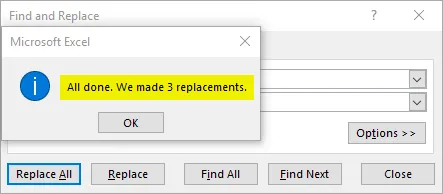
Puede ver que el nombre de las empresas en la fila 3, 7 y 8 se cambia a "Prem Group of Companies".
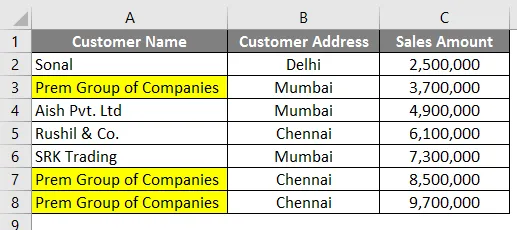
Ejemplo # 3 - Vlookup usando caracteres comodín
Al igual que solíamos buscar y reemplazar con la ayuda de caracteres comodín, también podemos usar caracteres comodín en Excel Vlookup. Tomaremos un ejemplo similar del ejemplo 1. Pero además de los datos del ejemplo 1, tenemos una tabla con una referencia inicial del nombre de la compañía en la columna E.
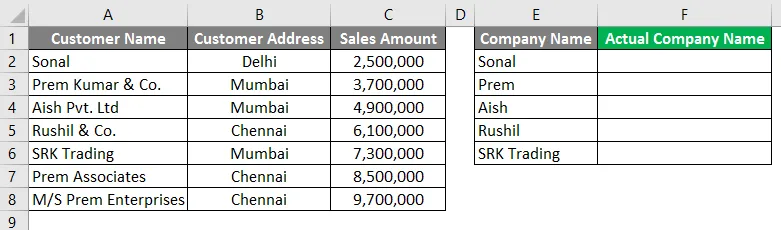
La búsqueda normal no funcionará aquí, ya que los nombres no son similares en las columnas A y F. Por lo tanto, debemos realizar una búsqueda de manera que pueda recoger el resultado de los nombres de las empresas en la columna A.
Siga los pasos a continuación para ver cómo podemos hacer eso.
- Ingrese la fórmula para Vlookup en la columna F2 como se muestra en la siguiente captura de pantalla.
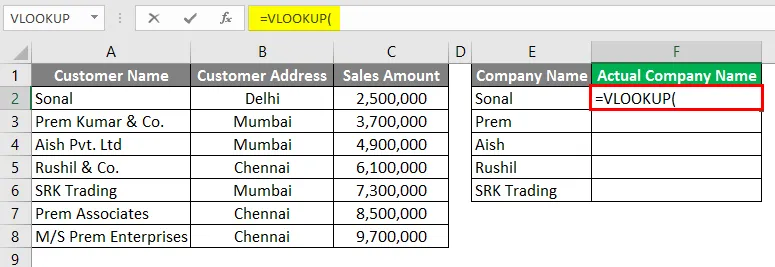
- Inicie el valor de Vlookup con un asterisco entre los punto y coma "*" como se muestra en la siguiente captura de pantalla.
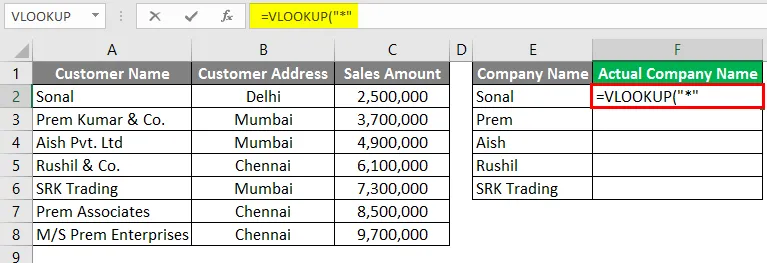
- Ahora escriba "&" para conectar la referencia con la celda E2.
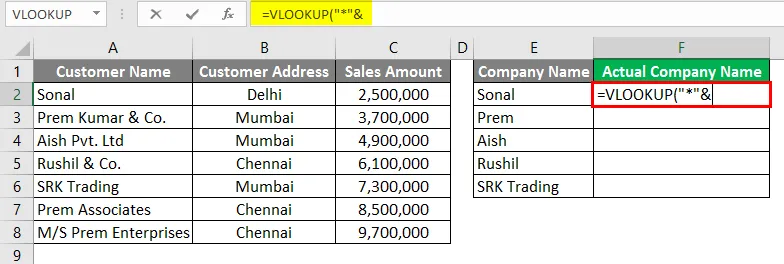
- Dé la referencia para la celda E2.
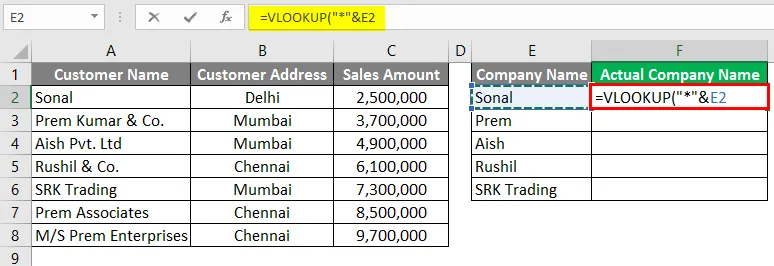
- Nuevamente escriba "&" después de la referencia de celda.
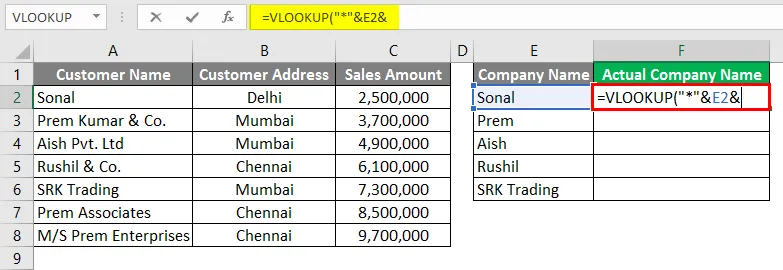
- Ahora finalice el valor de Vlookup con un asterisco entre los punto y coma "*" como se muestra en la siguiente captura de pantalla.
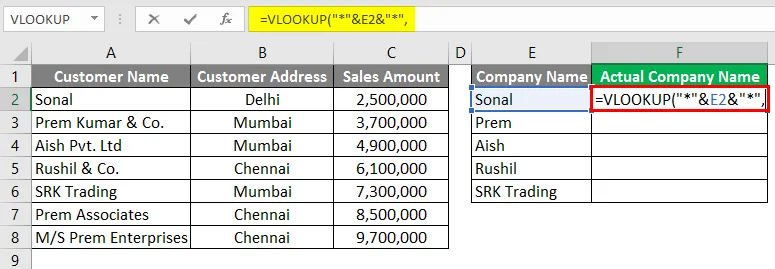
- Ahora para Table_Array en vlookup, proporcione la referencia de la columna A para que pueda recoger el valor de la Columna A.
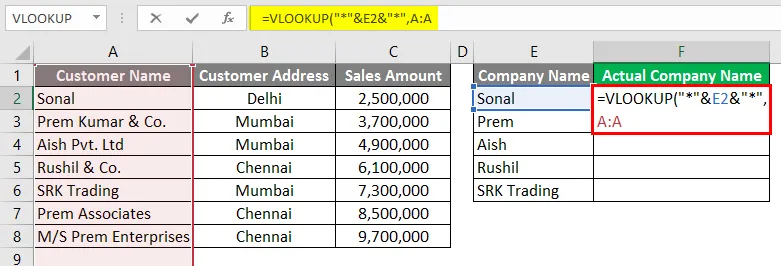
- En la columna Índice, puede seleccionar 1, ya que necesitamos el valor de la columna A.
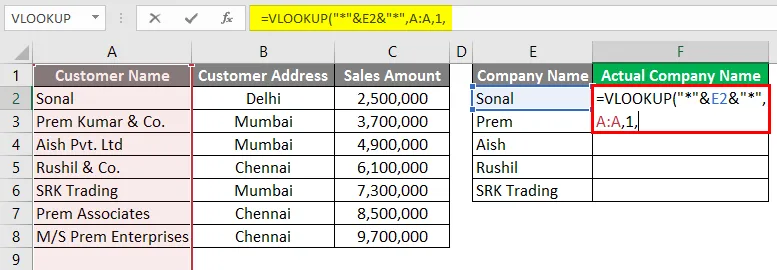
- Para la última condición en la fórmula BUSCARV, puede seleccionar FALSO para la coincidencia exacta.
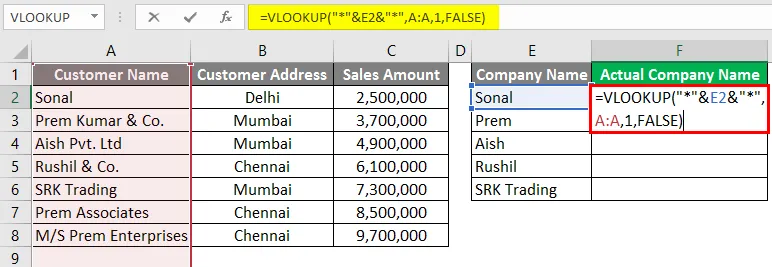
- Presione la tecla Enter.
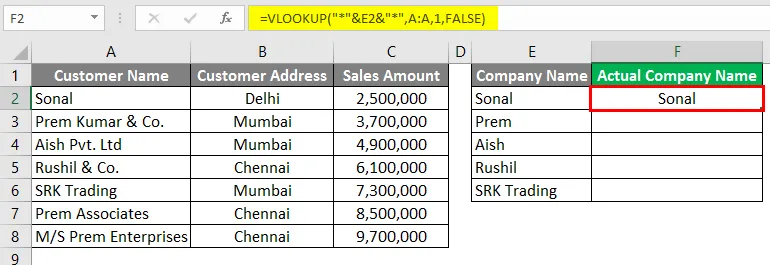
- Ahora puede arrastrar hacia abajo la fórmula a la fila de abajo y ver el resultado.
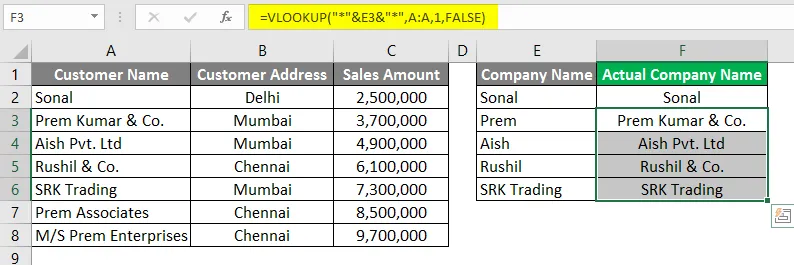
Como puede ver, la búsqueda ha recogido el valor de la columna A a pesar de que los nombres no eran exactamente los mismos en la columna F.
Cosas para recordar sobre comodines en Excel
- Los caracteres comodín deben usarse con cuidado porque puede dar el resultado de otra opción que puede llegar con la misma lógica. Es posible que deba verificar esas opciones. Por ejemplo, en el ejemplo 3, donde buscamos con la ayuda del carácter comodín, había 3 compañías con "Prem" en su nombre, pero parece capturado solo el primer nombre de la compañía que tiene "prem" en su nombre en la columna A.
- Los caracteres comodín se pueden usar en otras funciones de Excel como Vlookup, contar, unir, etc. De modo que puede usar un carácter comodín de muchas formas innovadoras.
- También podemos usar el combo de Asterisk (*) y el signo de interrogación (?) En algunas situaciones si es necesario.
Artículos recomendados
Esta es una guía de comodines en Excel. Aquí discutimos cómo usar caracteres comodín en Excel junto con ejemplos prácticos y una plantilla de Excel descargable. También puede consultar nuestros otros artículos sugeridos:
- Insertar calendario en Excel
- Fórmula MAX en Excel
- Cuadro de nombre en Excel
- Cambio de columnas en Excel
- ¿Cómo contar caracteres en Excel?